Практически все пользователи интернета сталкивались с проблемой, когда браузер перестает открывать страницы по ссылкам. Иногда нужные сайты все же открываются, но со значительной задержкой. Бывает, что не хотят открываться только видеофайлы и изображения. Причем в некоторых случаях только один браузер отказывается загружать страницы, а другие исправно выполняют свою функцию. Чтобы решить эту проблему, необходимо сначала выяснить причину ее появления.
Методы решения вопроса
Что делать, если сайты не открываются? Все причины описаны в следующем видео:
А теперь к делу. Опишем возможные причины, почему не открывается ссылка на страницу.
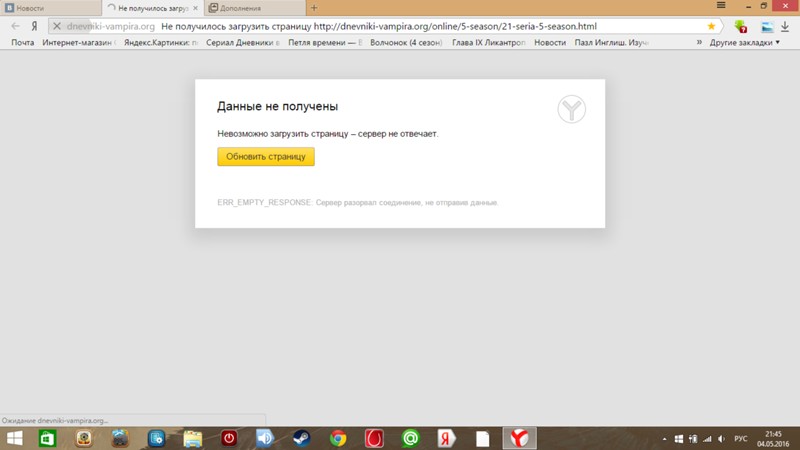
Проблемы с сетью
В первую очередь следует исключить проблемы с интернет-соединением или роутером. Для этого проверьте, открываются ли ссылки на других устройствах. Если все в порядке, попробуйте перезагрузить ПК или ноутбук, с которого вы не можете перейти по данной ссылке.
Если на других устройствах возникает та же проблема, перезагрузите маршрутизатор. Если это не сработает, подключите кабель к компьютеру напрямую, чтобы проверить, работает ли Интернет.
Проверка состояния файла hosts
Файл hosts находится по адресу: C:/Windows/System32/drivers/etc. Вам нужно открыть его с помощью Блокнота и проверить содержимое. Все строки в документе должны содержать символ #, кроме строки 127.0.0.1 localhost.
Если в файле есть строки без этого символа, с названиями других сайтов, особенно если они не открываются, это свидетельствует о наличии вирусов. Такие строки следует удалить, а измененный файл сохранить.
Если вместо цифр 127.0.0.1 стоят совсем другие значения, это говорит о попытке переадресации на чужой вредоносный сайт. По этой причине ссылка не откроется, если «плохой» сайт уже известен и заблокирован DNS-серверами или антивирусной программой.
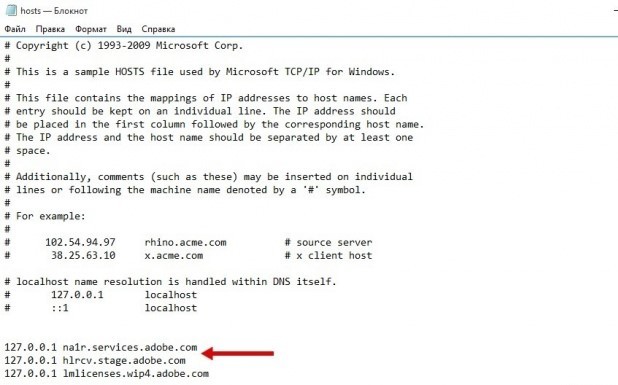
Поскольку файл hosts был поврежден вирусом, после его очистки следует просканировать компьютер антивирусом и удалить вредоносное приложение.
Закрытый хостинг или удалённая страница
Нужная страница может не загрузиться из-за того, что владелец сайта не оплатил хостинг или он был удален. В этом случае вы можете найти копию, сохраненную Google. Для этого слева от адреса введите префикс кеша и нажмите Enter. После этого будет загружена кешированная версия страницы, которая не отличается от оригинала.
Эта функция работает для большинства популярных браузеров, в которых Google установлен в качестве страницы поиска по умолчанию.
Проверка реестра
Вы можете открыть реестр с помощью «Выполнить». Нажмите комбинацию Win + R, затем введите regedit в строке поиска и нажмите Enter. На экране появится редактор, в его подразделах выберите параметр Applnit_DLLs и убедитесь, что его значение пустое. Если указать путь к какому-то файлу, то весь текст с адресом должен быть удален.
На скриншоте ниже показан путь доступа к нужному нам параметру:
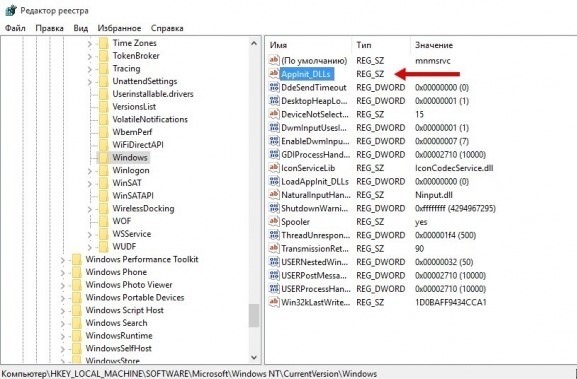
Проблема с DNS
При этом ссылки не открываются и скайп и другие программы работают как и раньше без проблем. Когда это происходит, появляется уведомление о том, что DNS-сервер не может быть найден.
В такой ситуации нужно изменить DNS в свойствах подключения компьютера. Или прописать его в настройках роутера. Для этого заходим в «Панель управления», выбираем вкладку «Центр управления сетями и общим доступом», находим свое подключение и открываем его свойства. В адресные строки DNS введите необходимые значения, например, Google DNS: 8.8.8.8 и 8.8.4.4.
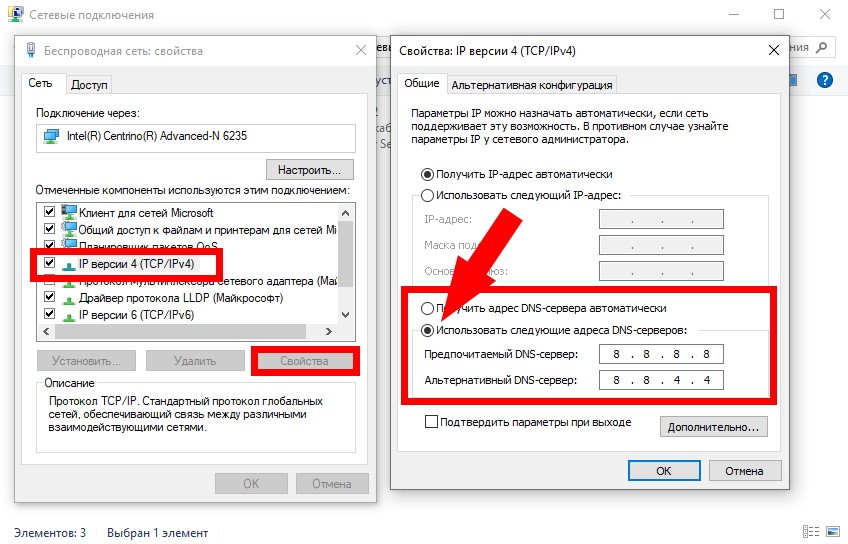
Мы описали наиболее распространенные причины неработающих ссылок. Если наши советы вам не помогли, опишите свою проблему в комментариях. Давайте узнаем вместе.








